![]() La Finestra di dialogo Impostazioni
La Finestra di dialogo Impostazioni
Ricerca in Bricscad i nomi delle variabili, i titoli e/o testo di aiuto.
Per vedere un elenco completo di tutte le variabili di sistema:
Scrivi setvar nella
riga di comando seguito da Invio.
La barra dei comandi riporta: Nome della variabile o ?:
Scrivi ? (Punto
interrogativo) nella barra dei comandi, quindi premere Invio.
La barra dei comandi riporta: Variabile(s) per lista <*>:
Premete Invio.
La finestra Cronologia dei comandi
Bricscad si apre, elencando tutte le variabili e il loro
valore attuale.
Per aprire la finestra di dialogo Impostazioni
Eseguire una delle seguenti operazioni:
Fare clic sul pulsante Impostazioni (![]() ) Sulla barra degli strumenti Standard.
) Sulla barra degli strumenti Standard.
Scegliere Impostazioni... nel menu Impostazioni.

Digita opzioni nella barra dei comandi, quindi premere Invio.
(Opzione) Scegli una modalità di visualizzazione facendo clic sul pulsante corrispondente nella barra degli strumenti Impostazioni.
Classificato
(![]() )
)
Elenca le impostazioni in base alla categoria: Disegno, Dimensioni e Opzioni del programma.
Alfabetico (![]() )
)
Elenca le impostazioni in ordine alfabetico.
(Opzione) Scegli una categoria:
Disegno (![]() )
)
Apre la modalità di visualizzazione Categorie con l'albero Disegno espanso.
Dimensioni (![]() )
)
Apre la modalità di visualizzazione Categorie con l'albero Dimensioni espanso.
Programma Opzioni
(![]() )
)
Apre la modalità di visualizzazione Categorie con l'albero Opzioni Programma espanso.
Utilizzare il campo di ricerca per trovare un'impostazione.
Imparare la Finestra di Dialogo Impostazioni
La finestra di dialogo Impostazioni offre una panoramica di tutte le variabili di sistema e delle preferenze utente e del loro valore attuale.
Qui è possibile:
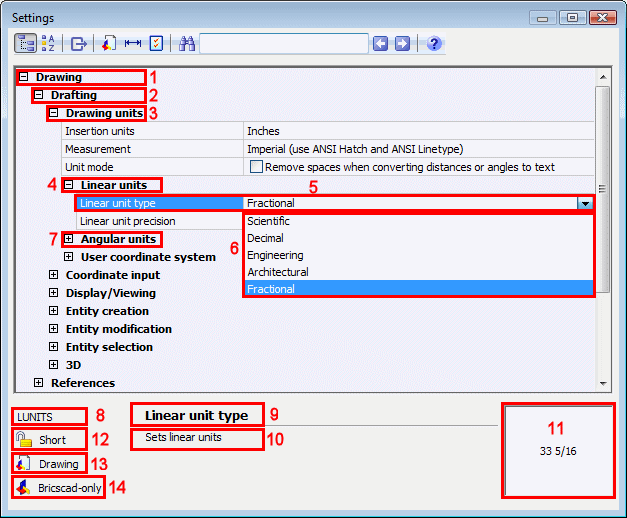
|
1 |
Classe: Disegno, Dimnsioni o Opzioni del Programma |
|
2 |
Categoria (estesa) |
|
3 |
Sub-categoria (estesa) |
|
4 |
Groppi (estesa) |
|
5 |
Titolo variabile e il suo valore attuale |
|
6 |
Elenco delle opzioni |
|
7 |
Gruppo (compresso) |
|
8 |
Nome Interno: i nomi delle variabili di sistema sono completamente in maiuscolo, i nomi delle preferenze dell'utente sono in minuscolo. È possibile digitare la maggior parte dei nomi delle variabili nella finestra di comando per modificare la variabile di sistema, altrimenti usare il comando SETVAR per modificare le variabili di sistema nella barra dei comandi. |
|
9 |
Titolo Variabile |
|
10 |
Guida Variabile |
|
11 |
Anteprima (se disponibile) |
|
12 |
Impostazioni Typo ( |
|
13 |
Dov'è salvata l'impostazione?
|
|
14 |
|
Aprire la Finestra di dialogo Impostazioni.
(Opzione) Fare clic sul pulsante Trova Opzioni (![]() ) Per aprire la aprire la finestra di dialogo
Trova Impostazioni dove è possibile
impostare le opzioni di ricerca.
) Per aprire la aprire la finestra di dialogo
Trova Impostazioni dove è possibile
impostare le opzioni di ricerca.
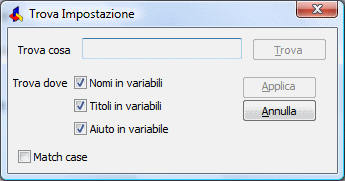
Digitare la stringa di ricerca nel campo di
Ricerca.
![]()
La prima impostazione corrispondente al contenuto del campo di
ricerca appare in evidenza.
(Opzione) Fare clic su successiva (![]() ) o precedente
(
) o precedente
(![]() ) per navigare attraverso le
impostazioni corrispondenti.
) per navigare attraverso le
impostazioni corrispondenti.
|
NOTA |
Se si seleziona Trova cosa tutte le opzioni di cui al punto 2, potrebbero richiedere più tempo per trovare la variabile che si sta cercando, dal momento che più variabili corrispondono al contenuto del campo Trova. |
Per modificare le impostazioni
Aprire la Finestra di dialogo Impostazioni.
Selezionare un'impostazione.
Fare clic sul campo impostazioni per modificare l'impostazione.
(Opzione) Ripetere i punti 2 e 3 per modificare più impostazioni.
Chiudere la finestra Impostazioni.
Fare clic sullo strumento Esporta (![]() ) sulla barra Impostazioni.
) sulla barra Impostazioni.
La finestra Impostazioni di
Esportazione verrà aperta.
Digitare un nome nel campo Nome File.
Seleziona una cartella.
Fare clic sul pulsante Salva sulla finestra °Esporta Impostazioni
Tutte le impostazioni vengono esportate in un file CSV
(C ooma separated Valore) text file, che può essere aperto in
Microsoft® Excel®.
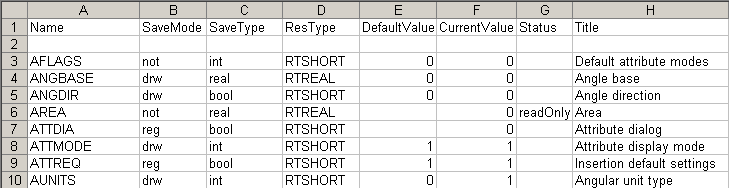
| © Menhirs NV. Tutti i diritti sono riservati. |